Bagaimana cara menampilkan panah daftar drop down di Excel?
Secara default, panah daftar drop-down validasi data tidak akan ditampilkan sampai Anda mengklik sel. Sebenarnya, tidak ada cara untuk menampilkan panah daftar drop-down langsung di lembar kerja. Dalam tutorial ini, kami akan menunjukkan kepada Anda bagaimana menandai semua sel dengan daftar drop-down validasi data dengan warna yang sama sekaligus untuk dengan mudah mengetahuinya di lembar kerja.
Tampilkan panah daftar drop-down dengan menambahkan warna sekaligus
Tampilkan panah daftar drop-down dengan menambahkan warna sekaligus
Karena panah daftar drop-down tidak dapat dipindahkan secara otomatis sampai mengklik sel. Anda dapat mengubah warnanya sekaligus agar mudah dikenali di antara sel lain. Silakan lakukan sebagai berikut.
1. Buka lembar kerja yang ditemukan daftar drop-down, klik  di sudut kiri atas lembar kerja untuk memilih seluruh lembar.
di sudut kiri atas lembar kerja untuk memilih seluruh lembar.
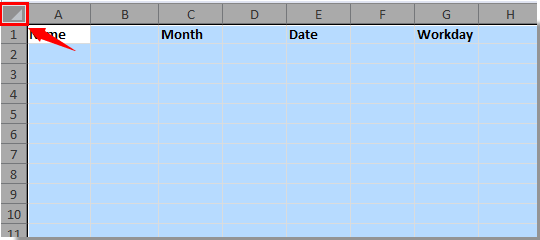
2. klik Temukan & Pilih > pergi Untuk bawah Beranda Tab.
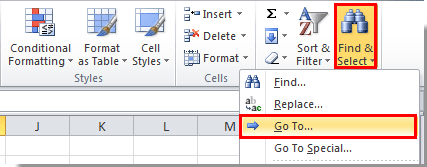
Atau Anda bisa menekan Ctrl + G pada saat yang sama untuk membuka pergi Untuk kotak dialog.
3. Dalam pergi Untuk kotak dialog, klik Khusus tombol. Lihat tangkapan layar:

4. Dalam Pergi ke khusus kotak dialog, periksa Validasi data dan Semua pilihan, dan kemudian klik OK .
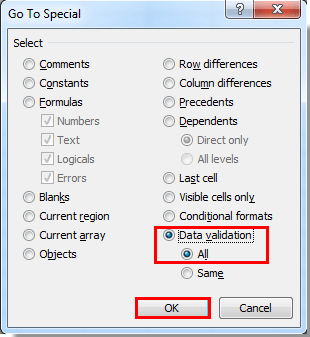
5. Kemudian semua sel dengan daftar drop-down validasi data dipilih.
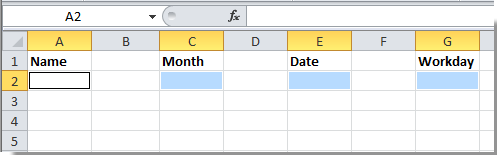
6. Pergi ke Beranda tab, klik  panah di samping Isi Warna ikon, dan pilih warna untuk sel yang dipilih. Di sini saya memilih warna Biru. Lihat tangkapan layar:
panah di samping Isi Warna ikon, dan pilih warna untuk sel yang dipilih. Di sini saya memilih warna Biru. Lihat tangkapan layar:

7. Sekarang semua sel dengan daftar drop-down validasi data diisi dengan warna biru. Anda dapat mengetahui sel berisi daftar drop-down dengan sel lain berdasarkan warna.

Artikel terkait:
- Bagaimana cara mengisi otomatis sel lain saat memilih nilai di daftar drop-down Excel?
- Bagaimana cara melengkapi otomatis saat mengetik di daftar drop-down Excel?
- Bagaimana cara membuat daftar drop-down yang dapat dicari di Excel?
- Bagaimana cara membuat kalender daftar drop down di Excel?
- Bagaimana cara membuat daftar drop-down dari buku kerja lain di Excel?
Alat Produktivitas Kantor Terbaik
Tingkatkan Keterampilan Excel Anda dengan Kutools for Excel, dan Rasakan Efisiensi yang Belum Pernah Ada Sebelumnya. Kutools for Excel Menawarkan Lebih dari 300 Fitur Lanjutan untuk Meningkatkan Produktivitas dan Menghemat Waktu. Klik Di Sini untuk Mendapatkan Fitur yang Paling Anda Butuhkan...

Tab Office Membawa antarmuka Tab ke Office, dan Membuat Pekerjaan Anda Jauh Lebih Mudah
- Aktifkan pengeditan dan pembacaan tab di Word, Excel, PowerPoint, Publisher, Access, Visio, dan Project.
- Buka dan buat banyak dokumen di tab baru di jendela yang sama, bukan di jendela baru.
- Meningkatkan produktivitas Anda sebesar 50%, dan mengurangi ratusan klik mouse untuk Anda setiap hari!

